Conectar/controlar ordenadores en red con KontrolPack

Controle fácilmente los ordenadores de su red con KontrolPack. Conecte y administre fácilmente ordenadores con diferentes sistemas operativos.
Limitar el ancho de banda es una excelente idea si necesita descargar algo pero no quiere que sature el resto de la red. En Linux, muchas aplicaciones individuales que instale pueden tener esta capacidad, y eso es genial, pero es mucho mejor establecer el límite en todo el sistema . Hay muchas formas diferentes de administrar el ancho de banda en Linux, pero la forma más sencilla es instalar la aplicación Wondershaper. ¿La razón? Funciona en la terminal y funcionará tanto en servidores como en sistemas operativos de escritorio.
Instalar Wondershaper
La aplicación debe estar instalada antes de que repasemos cómo usarla. Wondershaper es bien conocido y, como resultado, está disponible en las fuentes de software del sistema operativo Linux más populares, por lo que hacer que funcione es fácil.
Para iniciar la instalación de Wondershaper, deberá iniciar la ventana de terminal. Ábralo presionando Ctrl + Alt + T o Ctrl + Shift + T en el teclado. Luego, siga las instrucciones de la línea de comandos que correspondan con el sistema operativo Linux que está ejecutando actualmente.
Ubuntu
Wondershaper está disponible para su instalación en Ubuntu Linux a través del repositorio de software “Ubuntu Universe”. Lamentablemente, en algunas versiones de Ubuntu (principalmente Server), el repositorio debe habilitarse manualmente.
Para habilitar el repositorio de software "Universe" de Ubuntu, use el comando repo en una ventana de terminal a continuación.
sudo add-apt-repository universe
A continuación, ejecute el comando de actualización para terminar de configurar el repositorio de software.
actualización de sudo apt
Finalmente, después de que finalice el comando de actualización de software, instale la aplicación Wondershaper en su PC con Linux con el comando apt install .
sudo apt instalar wondershaper
Debian
Debian 10, así como 9 y otras versiones tienen Wondershaper en su repositorio de software “Debian Main”. Para que funcione, no se requiere ninguna configuración adicional. En su lugar, use el comando apt-get install a continuación.
sudo apt-get install wondershaper
Arch Linux
Arch Linux es uno de los únicos sistemas operativos Linux que no incluye la aplicación Wondershaper en sus fuentes de software. En cambio, los usuarios de Arch que deseen usarlo deben construirlo a través de AUR.
Para crear la aplicación a través de AUR, abra una terminal y comience instalando los paquetes Base-devel y Git con el administrador de Pacman.
sudo pacman -S git base-devel
A continuación, tome el paquete AUR con la herramienta Git.
clon de git https://github.com/magnific0/wondershaper
Vaya a la carpeta de fuentes e instale Wondershaper en su Arch PC.
CD wondershaper
makepkg -sri
Fedora
Los usuarios de Fedora pueden instalar Wondershaper a través de los repositorios de software primarios de Fedora con facilidad. Para hacerlo, ejecute el siguiente comando del administrador de paquetes Dnf a continuación.
sudo dnf install wondershaper -y
OpenSUSE
En OpenSUSE, Wondershaper es compatible con todas las versiones, desde Leap 15 hasta 42.3 y Tumbleweed. La aplicación está disponible en el repositorio de software "OSS All". Para que funcione, ejecute el siguiente comando de Zypper .
sudo zypper instalar wondershaper
Linux genérico
El código fuente de Wondershaper está en GitHub y listo para su instalación. Para obtenerlo, haga lo siguiente.
clon de git https://github.com/magnific0/wondershaper.git
CD wondershaper
Corre con:
./wondershaper
Configurar Wondershaper
Ahora que la aplicación Wondershaper terminó de instalarse en su sistema operativo Linux, debe hacer uso del sistema de inicio Systemd para que cargue automáticamente la aplicación en el arranque.
Ubuntu / Debian
Cuando instala la aplicación Wondershaper en Ubuntu o Debian, no es necesario tratar con Systemd. Esto se debe a la tecnología de Apt y a cómo puede configurar estas cosas automáticamente.
Arch / Fedora / SUSE, etc.
En Arch, Fedora, SUSE y otros que usan systemd, debe iniciar y habilitar Wondershaper con Systemd manualmente. Para hacerlo, ejecute los siguientes comandos.
sudo systemctl habilitar wondershaper.service
sudo systemctl iniciar wondershaper.service
Para deshabilitar la aplicación Wondershaper para que no se inicie automáticamente, use el comando deshabilitar con Systemd.
sudo systemctl deshabilitar wondershaper.service
O, para reiniciarlo, si tiene problemas, haga lo siguiente:
sudo systemctl detener wondershaper.service
Administre el ancho de banda con Wondershaper
Trabajar con Wondershaper comienza encontrando la dirección IP de su tarjeta de red actual . Para hacer esto, ejecute el comando ip addr show .
demostración de la dirección IP
Mire la salida y averig��e qué tarjeta de red está en uso. Generalmente, el que está en uso es uno que tiene una dirección IPv4 local.
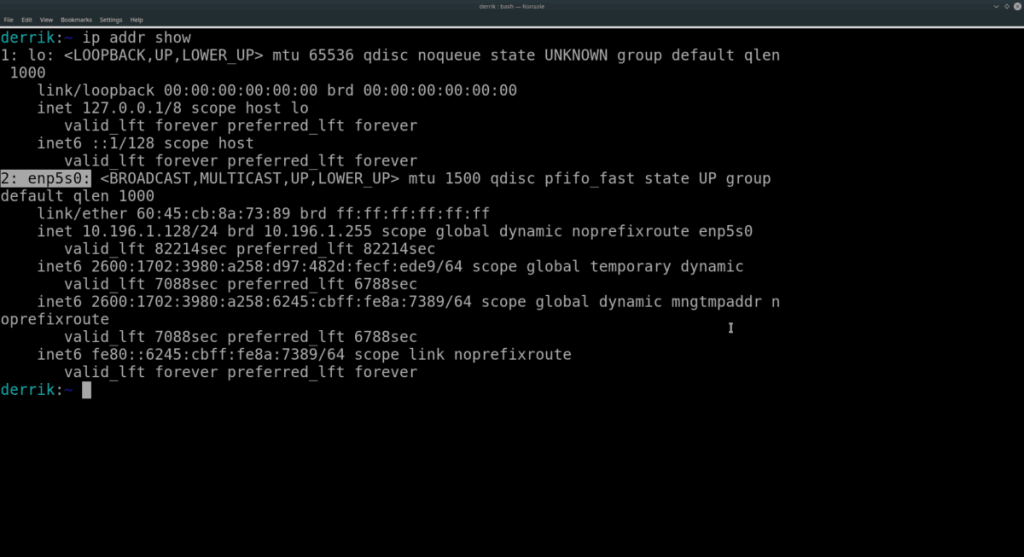
Tome la etiqueta del comando ip addr show y canalícela a Wondershaper. Debe seguir la sintaxis de ejemplo a continuación. Asegúrese de escribir el límite de descarga después del interruptor de línea de comandos "d" y el límite de carga después de "c".
Nota: MB significa megabytes, adaptador significa la etiqueta del dispositivo que se muestra en el comando ip addr .
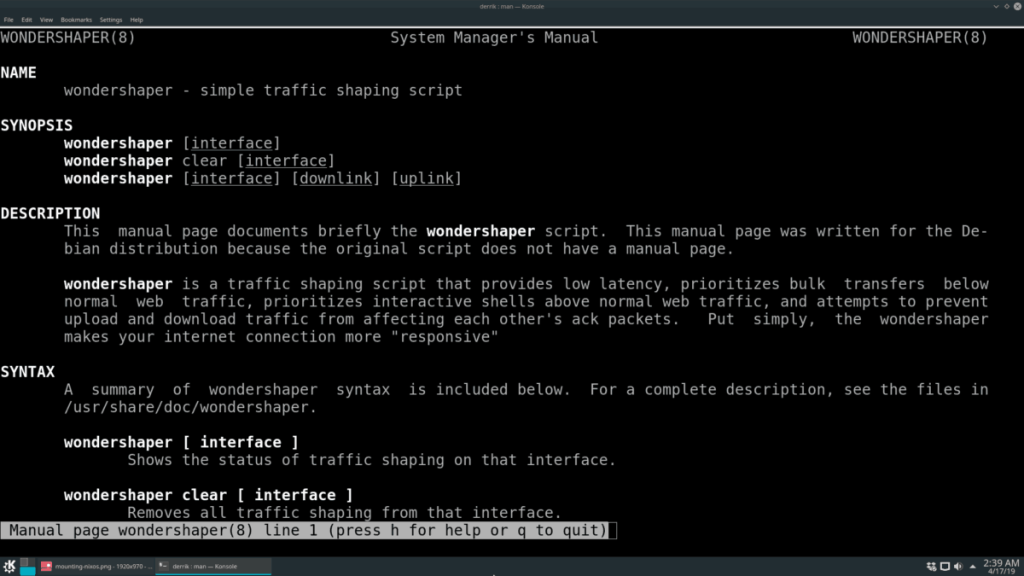
sudo wondershaper adaptador mb mb
Para borrar Wondershaper, de modo que deje de limitar la velocidad de carga y descarga del ancho de banda, puede hacer uso del conmutador de línea de comandos c . Por ejemplo:
sudo wondershaper -c adaptador
Controle fácilmente los ordenadores de su red con KontrolPack. Conecte y administre fácilmente ordenadores con diferentes sistemas operativos.
¿Quieres realizar tareas repetidas automáticamente? En lugar de tener que pulsar un botón manualmente varias veces, ¿no sería mejor que una aplicación...?
iDownloade es una herramienta multiplataforma que permite descargar contenido sin DRM del servicio iPlayer de la BBC. Permite descargar vídeos en formato .mov.
Hemos estado cubriendo las características de Outlook 2010 con mucho detalle, pero como no se lanzará antes de junio de 2010, es hora de mirar Thunderbird 3.
De vez en cuando, todos necesitamos un descanso. Si buscas un juego interesante, prueba Flight Gear. Es un juego gratuito, multiplataforma y de código abierto.
MP3 Diags es la herramienta definitiva para solucionar problemas en tu colección de música. Etiqueta correctamente tus archivos MP3, añade carátulas de álbumes faltantes y corrige el VBR.
Al igual que Google Wave, Google Voice ha generado un gran revuelo en todo el mundo. Google busca cambiar la forma en que nos comunicamos y, dado que se está convirtiendo en...
Hay muchas herramientas que permiten a los usuarios de Flickr descargar sus fotos en alta calidad, pero ¿hay alguna forma de descargar Favoritos de Flickr? Recientemente, descubrimos...
¿Qué es el sampling? Según Wikipedia, «es el acto de tomar una porción, o muestra, de una grabación de sonido y reutilizarla como un instrumento o...
Google Sites es un servicio de Google que permite alojar un sitio web en su servidor. Sin embargo, existe un problema: no incluye una opción integrada para realizar copias de seguridad.



![Descarga FlightGear Flight Simulator gratis [Diviértete] Descarga FlightGear Flight Simulator gratis [Diviértete]](https://tips.webtech360.com/resources8/r252/image-7634-0829093738400.jpg)




